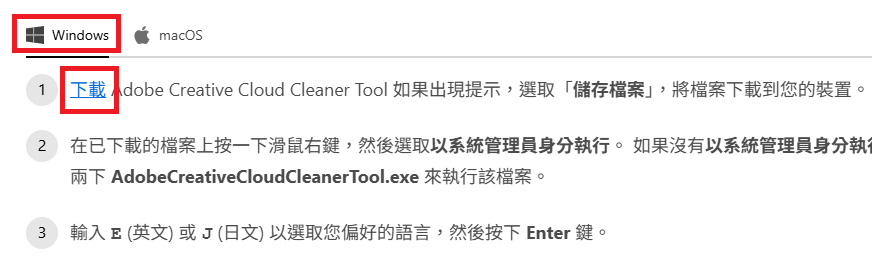Adobe CC 全系列 注意事項/ PDF說明/加購須知
新授權方式(有另外購買者)和舊有授權方式完全不一樣,請使用者務必遵循以下方式進行。
否則即使成功安裝新版本,仍然會出現帳號 未授權/沒有管理權限/IP不正確 之訊息!
02.先至「設定」->「應用程式」中,將包含 Creative Cloud 在內的所有 Adobe校園授權軟體全部移除。(若是Creative Cloud 移除不掉,請直接進行步驟03-05)
03.再依該網頁使用說明,以「系統管理員身分執行」Creative Cloud Cleaner Tool 後,選擇語言以及接受合約。
04.進入選單後,請選擇 1. Clean All. 並按下enter 。
05.進入子選單後,請選擇 Clean All. 並按下enter 。待應用程式處理完畢後,請關掉該程式。
06.請重新啟動電腦。
07.以當初回報電算中心的Adobe ID 登入 Adobe官網 (右上角可登入),登入時如有要求選擇帳號身分,請選擇【企業/教育單位帳號】。
若沒有出現,請依下圖切換設定檔,選擇NCCU。
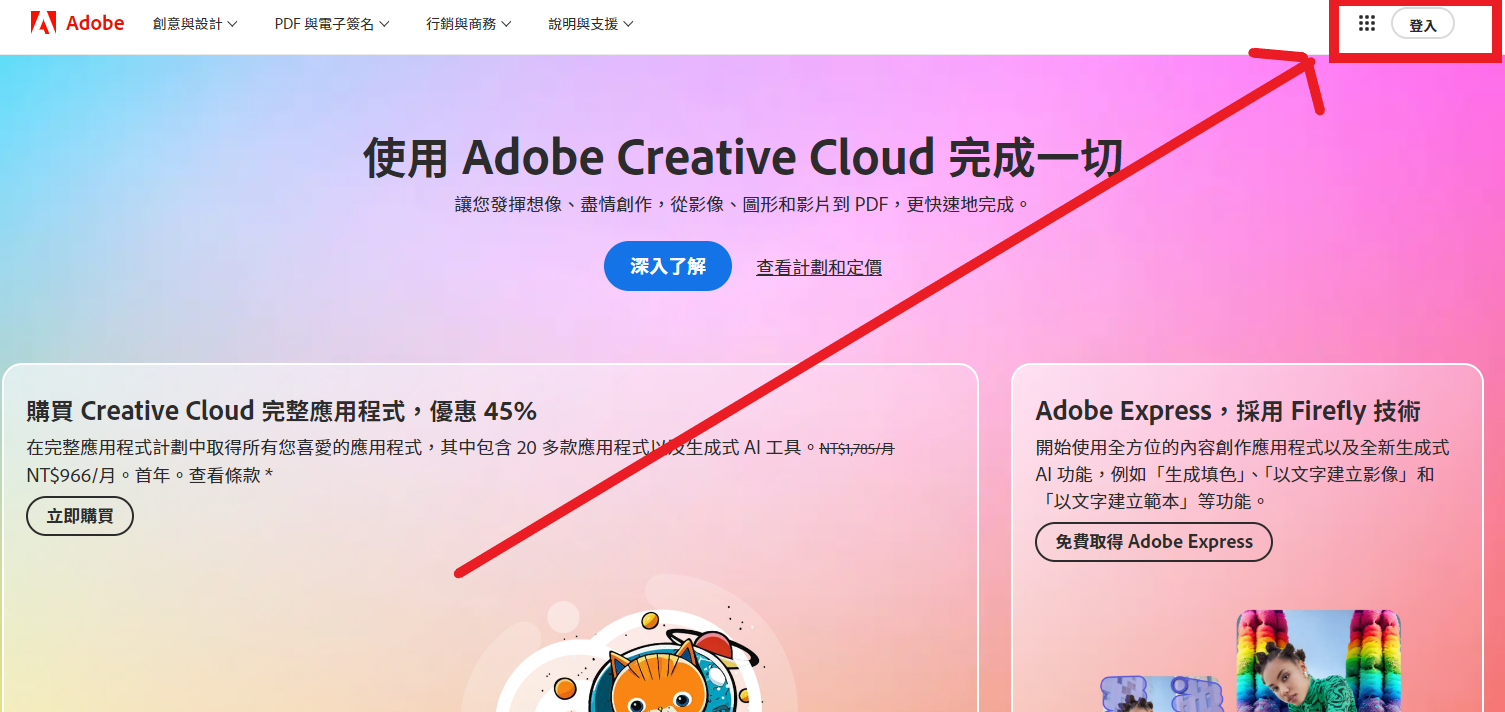
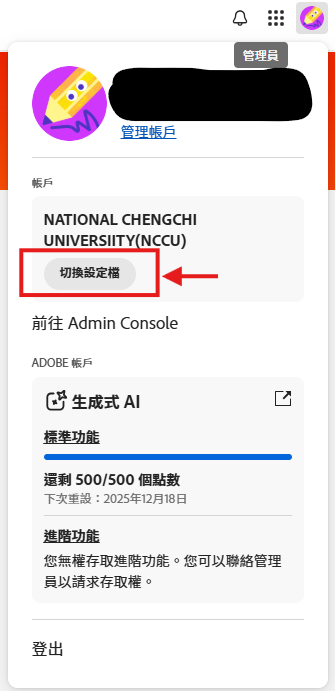
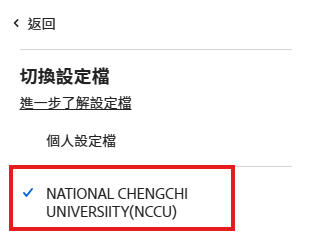
08.選擇「管理帳戶」來確認有沒有被設定授權,若是7/19後仍然沒有,請洽電算中心石先生(#62037)。
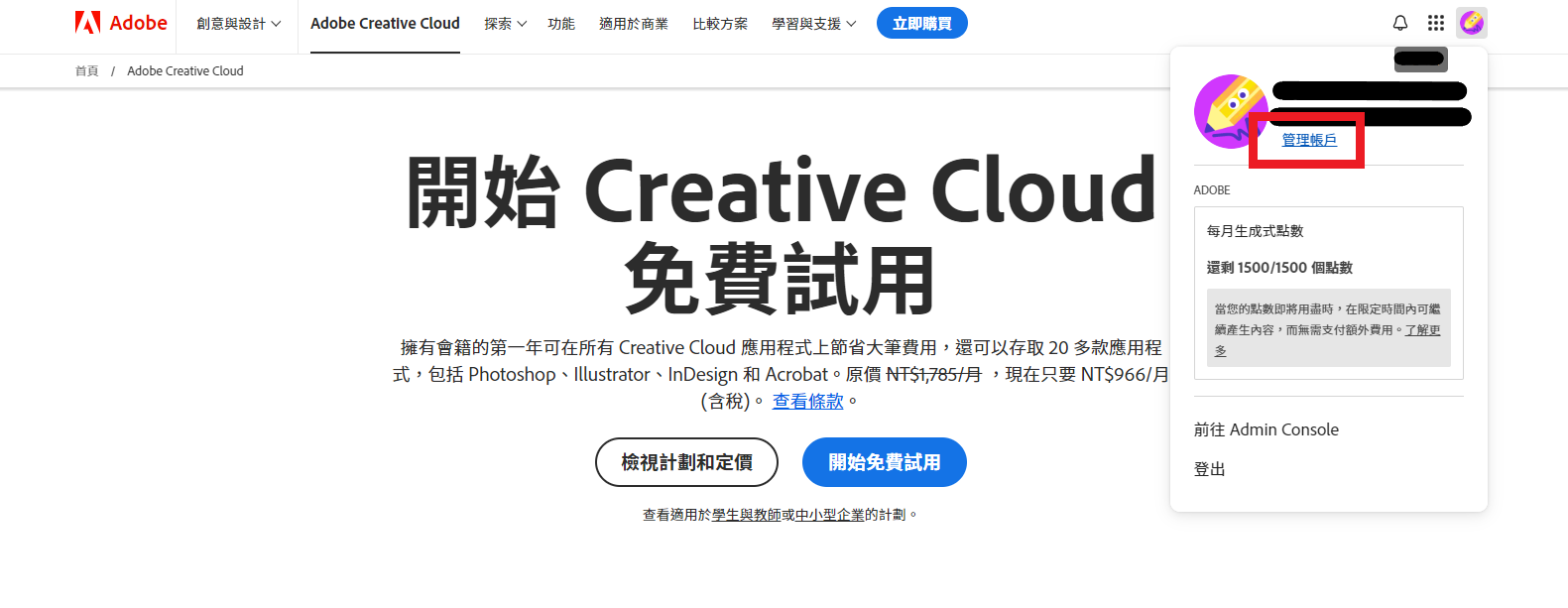
09.授權字眼如下。並請點選「檢視所有應用程式和服務」來下載中控台(Creative Cloud)。
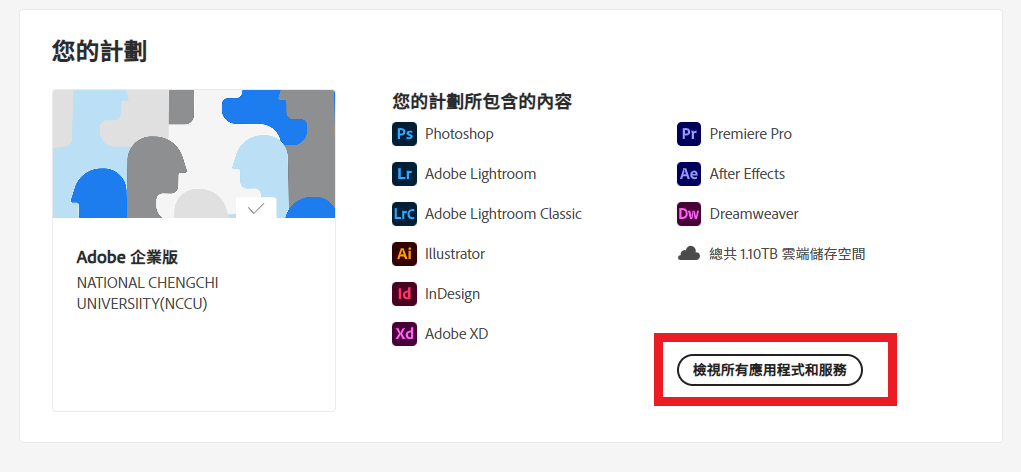
10.點選Creative Cloud「下載」,會下載該應用程式(Creative_Cloud_Set-Up.exe)。
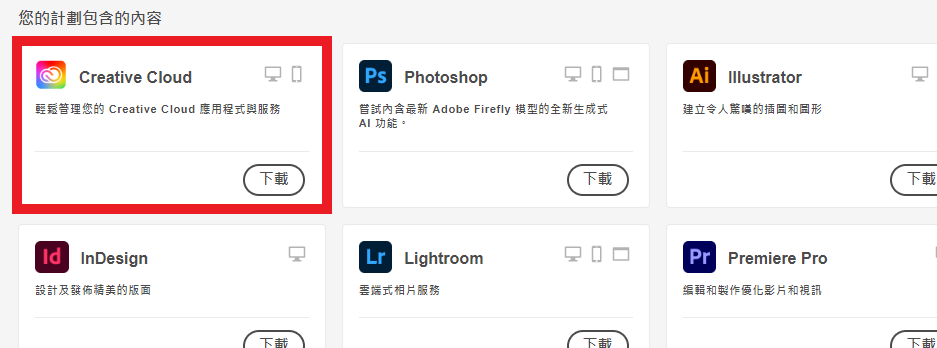
11.請安裝該應用程式並開啟登入Adobe ID。選擇「應用程式」後,點擊「安裝」所需要的軟體,Creative Cloud會幫你自動安裝。完成後即可使用。
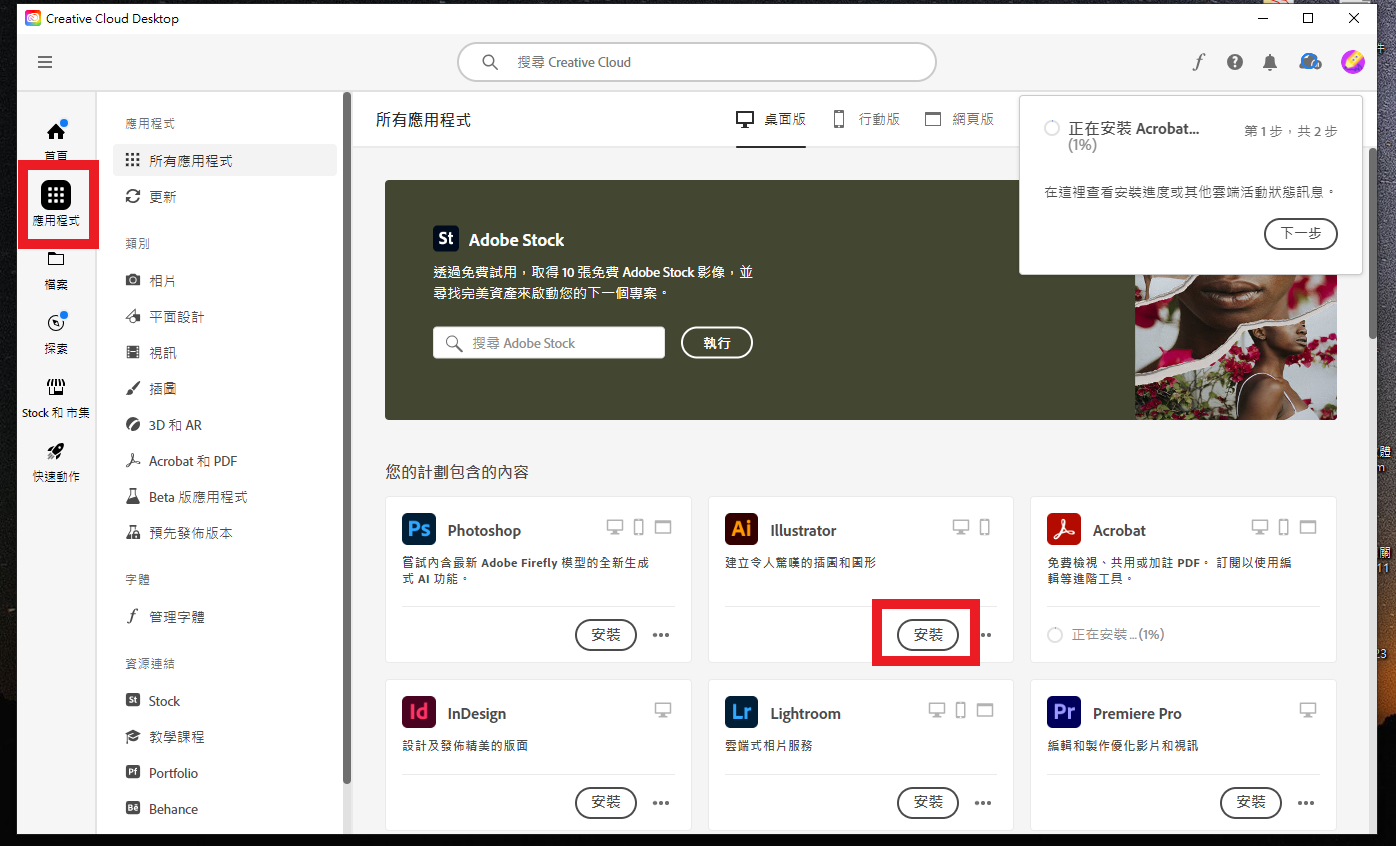
12.如開啟中控台(Creative Cloud)後出現「沒有管理權限」、「IP不符」之訊息,請再做一次02.~05.後重新安裝。
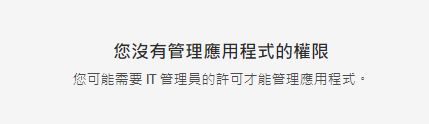
13.關於裝置數量,可以透過網頁介面的「計劃和付款」->「啟用的裝置」來進行確認/移除。
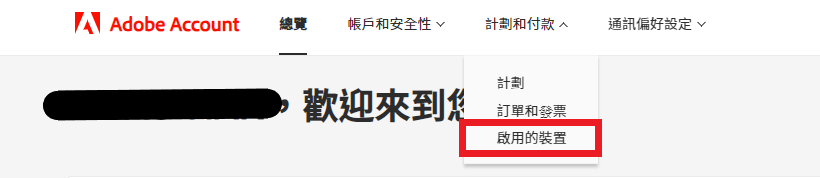
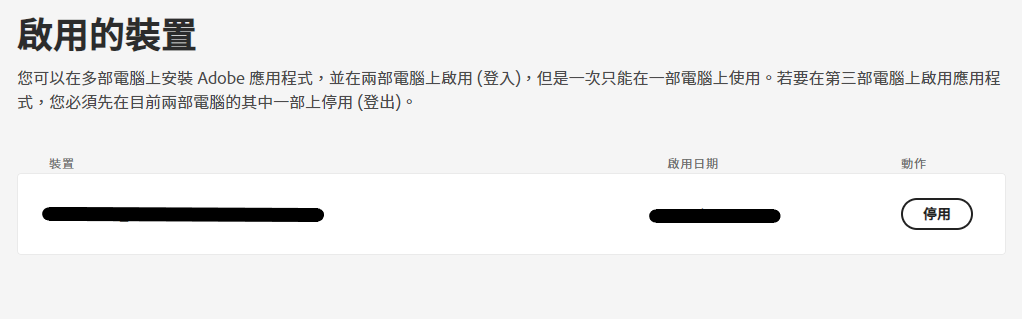
評語
請登入後才可以評分
- 位置
-
- 資料夾名稱
- Adobe
- 上傳者
- 石峻瑋
- 單位
- 電算中心
- 建立
- 2024-06-25 14:33:53
- 最近修訂
- 2025-11-18 15:51:51